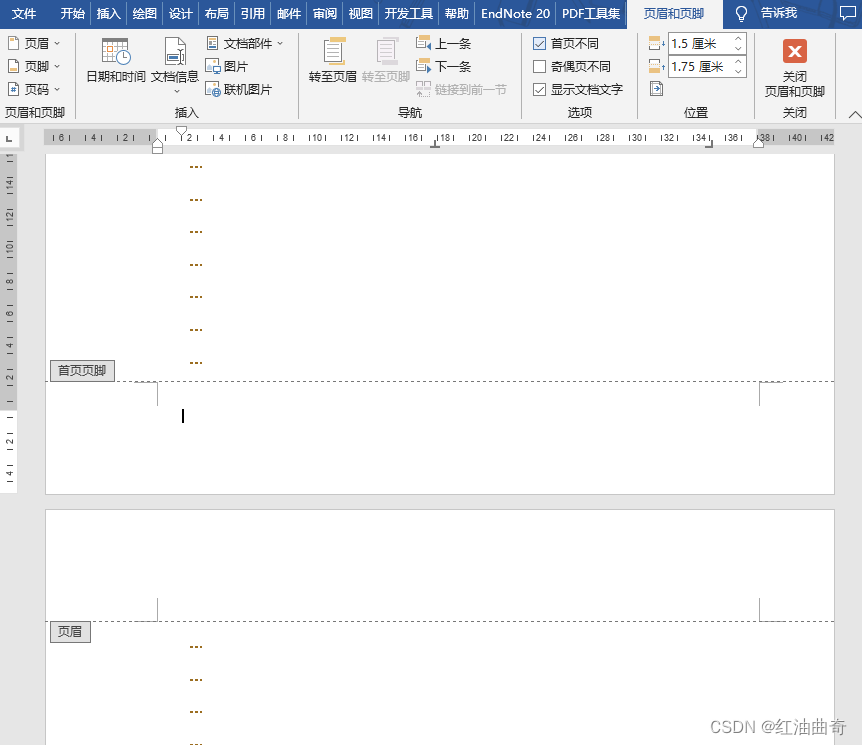摘要:文本介绍在word2016中页码的一些基础问题。主要有三个,分别是插入页码的基础操作、如何在任意页中插入代码。
插入页码的基础操作:
双击页眉或页脚处即可进入页眉页脚编辑界面,然后按照下面操作,选择想要添加的页码样式。

另外在“设置页码格式”中我们可以设置页码的起始页。

点击“删除页码”可是把某一节(注意,不是某一页)的页码全部删除。
删除前:

删除后:

如何在任意页中插入代码:
我们以实际问题作为例子。在我的论文中,之前已经插入了页码,第1-2页是目录,第3-4页是中英文摘要,从第5页开始是正文。要求是把摘要起始页和正文起始页的页码都换成1,目录页无页码。
主要操作分为三步:
1.在当前页内容最开始“分节符”-“下一页”
2.更改当前页页码,使之变为第一页。
3.如有删除页码的需要的话,在当前页点击取消“链接到前一条页眉”,然后再将之前页的页码删除。
下面以摘要为例。
第一步:摘要在第3页,那么我需要在第3页最开始处插入一个“分节符”-“下一页”。
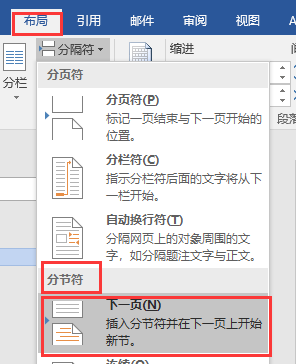
第二步:双击页尾,通过“设置页码格式”,把第3页摘要页的页码调整成第1页。此时我们注意观察,页尾处显示这是第2节,这是因为我们第一步加入了“分节符”,这样我们就将论文分成了两节,而页码是在每节里编号的,同一节里只能有一个第1页,所以如果要同时出现多个第1页,就需要插入多个“节”。如此,我们就可以实现随意插入页码。

第三步:在第3页页码处点击取消“链接到前一条页眉”。这样我们删除上一节页码的操作就不会影响到这一节了。
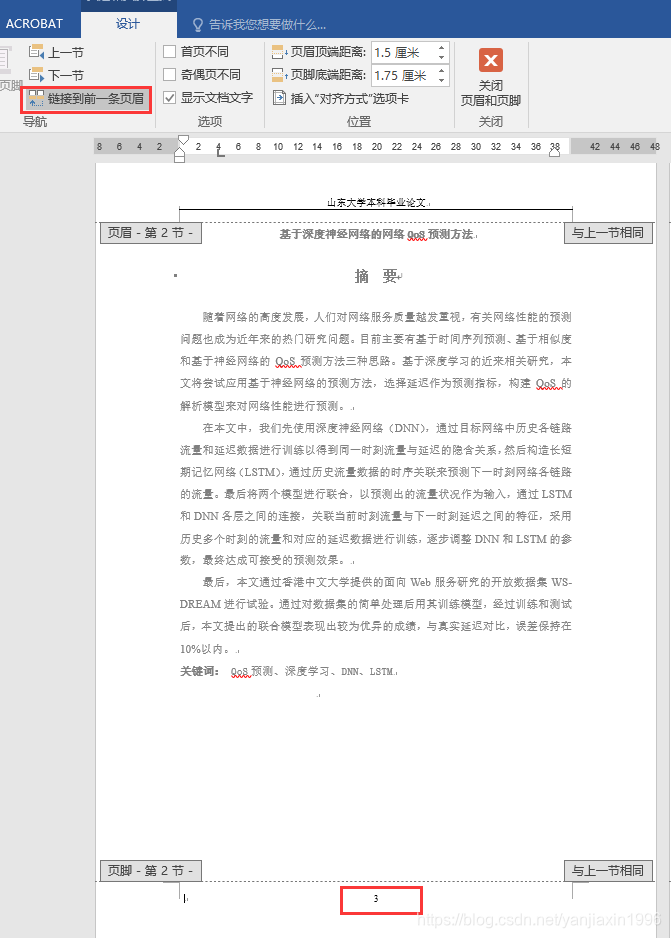
回到目录页,即第1节。删除第一节的页码即可。
正文操作类似,因为不需要删除前面的页码,所以略去第三步即可。